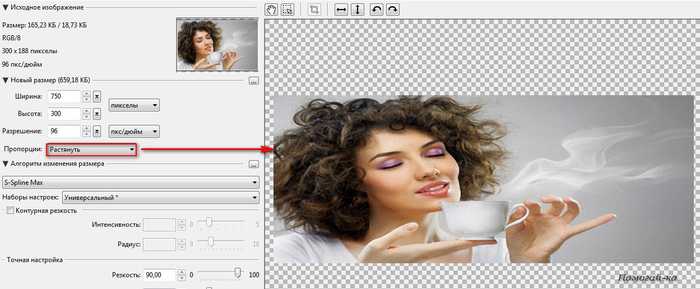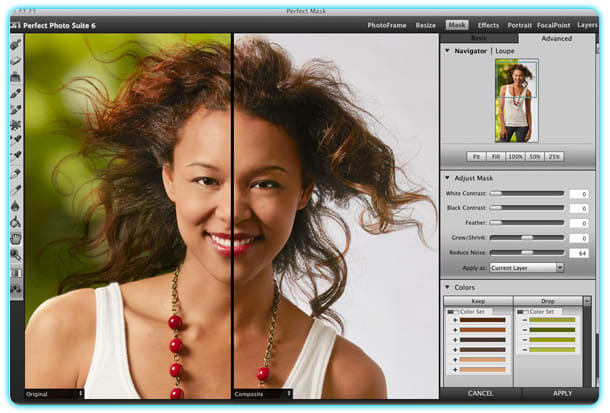Увеличение картинок по щелчку мыши
Макрос позволяет увеличивать / уменьшать изображения на листе Excel по щелчку мыши.
Для использования макроса, скопируйте в свой файл модуль с кодом (просто перетащив его мышкой из прикреплённого файла),
выделите все картинки в своём файле Excel, и назначьте им макрос ZoomImage
Чтобы выделить все изображения, проделайте следующее:
- нажмите Ctrl + G (для появления диалогового окна «Переход»)
- нажмите кнопку «Выделить» в этом диалогом окне
- в появившемся окне «Выделение группы ячеек» поставьте галочку «Объекты», и нажмите OK
После этого (как все картинки будут выделены), щелкните на одной из картинок правой кнопкой мыши,
в контекстном меню нажмите «Назначить макрос», выделите макрос ZoomImage, и нажмите OK
При щелчке на картинке, макрос плавно увеличивает картинку в 3 раза, попутно перемещая её в центр экрана
Для увеличения создаётся копия исходной картинки.
При щелчке на увеличенной картинке, она плавно уменьшается в размерах, после чего удаляется.
Код макроса ZoomImage:
Sub ZoomImage()
' Макрос для увеличения / уменьшения картинок в Excel, по щелчку на них
' © 2013 EducatedFool ExcelVBA.ru/code/ZoomImages
Const ZOOM_RATIO# = 3 ' коэффициент увеличения изображения
Const STEPS_COUNT& = 20 ' количество промежуточных шагов при увеличении
Const ZOOM_SPEED# = 2 ' скорость увеличения / уменьшения картинки ( от 0 до 10)
On Error Resume Next: Err.Clear: Dim sha As Shape, s_sha As Shape, i&
Set s_sha = ActiveSheet.Shapes(Application.Caller)
If Err Then Exit Sub ' выход, если макрос вызван не щелчком на картинке
If s_sha.Name Like "BigImage_*" Then ' щелчок на увеличенной картинке
With s_sha
cx1# = .Left + .Width / 2: cy1# = .Top + .Height / 2
dw# = .Width / STEPS_COUNT&
dt# = ZOOM_SPEED# / 50 / STEPS_COUNT&
For i& = 1 To STEPS_COUNT& ' в цикле уменьшаем картинку
t = Timer: . Width = .Width - dw#
.Left = cx1# - .Width / 2: .Top = cy1# - .Height / 2
While Timer - t < dt#: DoEvents: Wend
Next i
.Delete ' а потом удаляем её
End With
Else ' щелчок на исходной картинке, - создаём её копию, и увеличиваем
For Each sha In ActiveSheet.Shapes
If sha.Name Like "BigImage_*" Then sha.Delete
Next
Set sha = s_sha.Duplicate ' создаем копию картинки
sha.Top = s_sha.Top: sha.Left = s_sha.Left ' помещаем копию поверх исходной
sha.Name = "BigImage_" & Timer ' переименовываем изображение
sha.LockAspectRatio = 1
' если есть закреплённые столбцы и строки
TopRowsHeight# = Range("1:1").RowHeight ' закреплена первая строка
LeftColumnsWidth# = 0 ' закреплённых столбцов нет
With sha
cx1# = .Left + .Width / 2: cy1# = .Top + .Height / 2
cx2# = Columns(ActiveWindow.ScrollColumn).
Width = .Width - dw#
.Left = cx1# - .Width / 2: .Top = cy1# - .Height / 2
While Timer - t < dt#: DoEvents: Wend
Next i
.Delete ' а потом удаляем её
End With
Else ' щелчок на исходной картинке, - создаём её копию, и увеличиваем
For Each sha In ActiveSheet.Shapes
If sha.Name Like "BigImage_*" Then sha.Delete
Next
Set sha = s_sha.Duplicate ' создаем копию картинки
sha.Top = s_sha.Top: sha.Left = s_sha.Left ' помещаем копию поверх исходной
sha.Name = "BigImage_" & Timer ' переименовываем изображение
sha.LockAspectRatio = 1
' если есть закреплённые столбцы и строки
TopRowsHeight# = Range("1:1").RowHeight ' закреплена первая строка
LeftColumnsWidth# = 0 ' закреплённых столбцов нет
With sha
cx1# = .Left + .Width / 2: cy1# = .Top + .Height / 2
cx2# = Columns(ActiveWindow.ScrollColumn).
Left - LeftColumnsWidth# + _
ActiveWindow.Width / 2 * 100 / ActiveWindow.Zoom
cy2# = Rows(ActiveWindow.ScrollRow).Top - TopRowsHeight# + _
ActiveWindow.Height / 2 * 100 / ActiveWindow.Zoom
dw# = .Width * (ZOOM_RATIO# - 1) / STEPS_COUNT&
dx# = (cx2# - cx1#) / STEPS_COUNT&: dy# = (cy2# - cy1#) / STEPS_COUNT&
cx# = cx1#: cy# = cy1#: dt# = ZOOM_SPEED# / 50 / STEPS_COUNT&
For i& = 1 To STEPS_COUNT&
t = Timer: cx# = cx# + dx#: cy# = cy# + dy#
.Width = .Width + dw#: .Left = cx# - .Width / 2: .Top = cy# - .Height / 2
While Timer - t < dt#: DoEvents: Wend
Next i
End With
End If
End Sub Вложения:
| ZoomPictures.xls | 102.5 КБ |
5 лучших инструментов, которые стоит попробовать (сравнение)
Как увеличить разрешение изображения: Фотографы любят искать Качество изображения, включая максимальную резкость, детализацию и разрешение. Скорее всего, в какой-то момент вы задумались, как делать фотографии с более высоким разрешением или как увеличить разрешение изображений что у вас уже есть (будь то фотографии или цифровые иллюстрации).
Скорее всего, в какой-то момент вы задумались, как делать фотографии с более высоким разрешением или как увеличить разрешение изображений что у вас уже есть (будь то фотографии или цифровые иллюстрации).
В этой статье с пошаговыми инструкциями объясняется, как быстро и легко увеличить разрешение в обычном программном обеспечении для постобработки. Он также включает список из пяти инструменты, позволяющие увеличить разрешение изображения популярный, чтобы найти тот, который работает лучше всего.
содержание
Иногда вам нужен увеличитель изображений для увеличения изображений не только в размере, но и по разрешению и качеству. Например, когда вы сохраняете фотографии в Интернете на свой мобильный телефон, бывают случаи, когда сохраненные изображения обычно размыты и не в исходном качестве.
Если вы планируете использовать их в качестве обоев или чего-то еще, вам нужно сначала увеличить изображение. Тогда это увеличитель разрешения который играет роль в улучшении качества фотографий.
Согласно исследованию, 78% изображений, загружаемых из Интернета, имеют низкое качество и даже цифровой шум.
Инструмент, который может увеличить изображение без потери качества, обычно — это увеличитель изображения, который использует технологию AI в сочетании с глубокими сверточными нейронными сетями, что позволяет увеличить разрешение AI. увеличить изображение без потери качества.
Обратите внимание, что эта статья в первую очередь посвящена разрешению с фотографической точки зрения, хотя окончательное сравнение вариантов программного обеспечения также включает компонент цифровой иллюстрации.
Читайте также: Лучшие цифровые внешние жесткие диски Best Western в 2020 году
5 лучших инструментов для увеличения изображения без потери качества
В статье будет рассказано о программном обеспечении для увеличения изображения для вашего ПК / MAC и онлайн-инструментах. Мы перечислим функции, особенности, цену, а также наши обзоры этих продуктов.
Как увеличить разрешение изображения? Прочтите и выберите тот, который вам подходит:
1. Photoshop
Photoshop это приложение для редактирования фотографий профессионального уровня с мощным набором функций. Его разработала компания Adobe, которая также производит Lightroom для настольных и мобильных устройств. Это редактор изображений RAW и решение для управления изображениями.
Увеличение разрешения изображений — фотошопХотя Gigapixel AI — это специальный инструмент для изменения размера, Photoshop — гораздо более сложный и многофункциональный вариант. На самом деле это приложение для графического дизайна, которое особенно хорошо работает с редактированием изображений и графики.
Как это о увеличить разрешение изображения, в Photoshop этот процесс называется передискретизацией. Здесь данные изображения увеличиваются до масштаба, который вы хотите для окончательного изображения.
Как увеличить разрешение изображения — PhotoshopПонижение разрешения — это процесс уменьшения или удаления количества пикселей из изображения.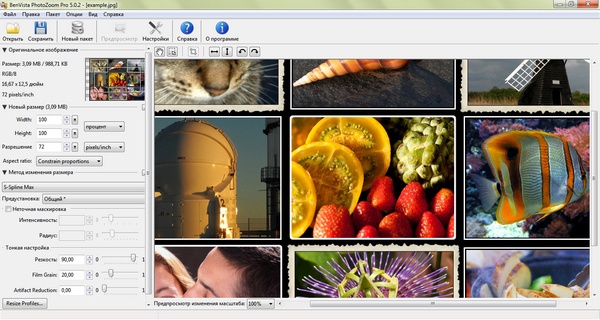 И наоборот, передискретизация или повышающая дискретизация означает, что к изображению добавляются новые пиксели.
И наоборот, передискретизация или повышающая дискретизация означает, что к изображению добавляются новые пиксели.
Также читайте: Лучшие термопрессы для печати ваших текстильных изделий и гаджетов
2. Давайте улучшим
Давайте улучшимна базе искусственного интеллекта может увеличивать изображение без потери качества и давать довольно хорошие результаты. Хотя он может терять некоторые детали, например, в волосах, ресницах и губах, он работает лучше, чем многие его аналоги.
улучшаем качество фото — давайте улучшимРезультат более гладкий и приятный. В бесплатной версии вы можете бесплатно увеличить 5 изображений. По сравнению с другими, его тарифный план основан на количестве изображений, которые вам нужно обработать, что довольно рационально.
3. ImageUpscaler
ImageUpscaler — это онлайн-лупа, позволяющая увеличивать изображение в 4 раза. Используя масштабирование AI, этот конвертер изображений может улучшить онлайн-изображение без потери качества и, что более важно, он может анализировать масштабированное изображение, чтобы добавить детали.
Увеличить изображение без потери качества — imageupscalerМаксимальный размер изображения составляет 5 МБ, максимальная ширина и высота изображения — 2500 пикселей. Этот конвертер разрешения изображений — отличный конвертер изображений аниме, который отлично справляется с преобразованием мультфильмов, анимации или других синтезированных изображений.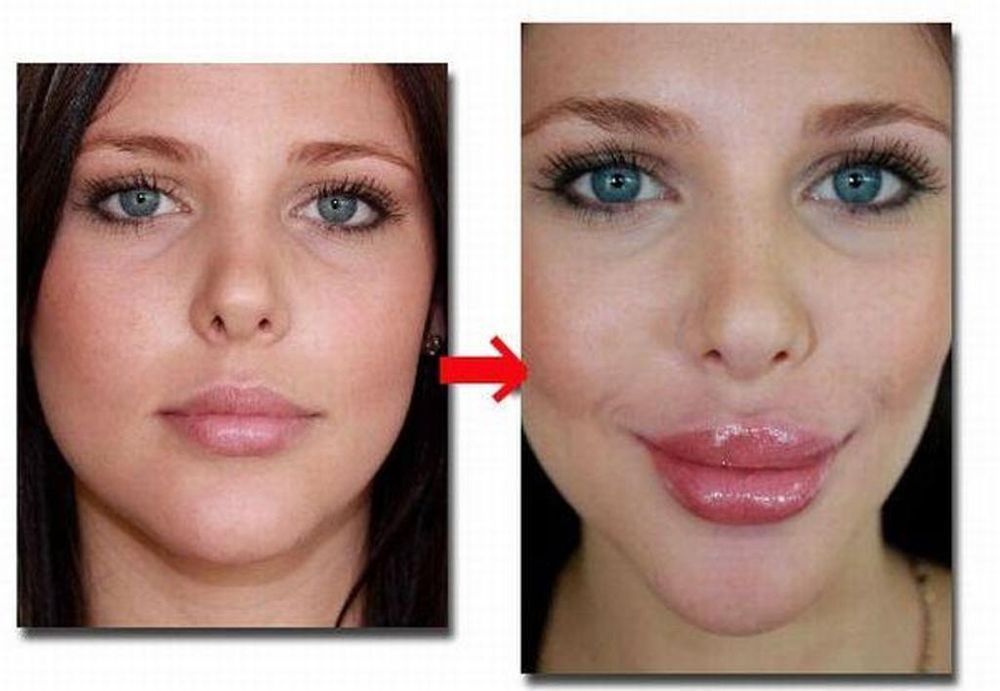
4. ON1 Изменить размер
Самым известным программным обеспечением для изменения размера изображений на рынке, по крайней мере, в прошлом, были Genuine Fractals. Сегодня он носит имя ON1 Изменить размер и продается в розницу за 60 долларов, но он также включен в закупочную цену обычного процессора ON1 Photo RAW (иногда продается в продаже), что означает, что вы, возможно, уже владеете им.
улучшить качество и разрешение фото — ON1 Resize 2020Хорошей новостью является то, что он предлагает больше вариантов изменения размера, чем любое другое программное обеспечение, а также является лидером, когда дело доходит до качества изображения. Плохая новость в том, что Новый алгоритм Photoshop по-прежнему довольно явно превосходит его.
Откройте для себя: 10 лучших инструментов для бесплатного преобразования фотографий HEIC в JPG (онлайн)
5. Гигапиксель AI
Гигапиксельный ИИ — это программный инструмент интерполяции, предназначенный для преобразования слишком маленьких фотографий в изображения, достаточно большие для печати или отображения в большом формате.
Вы можете сделать это, используя обычные процессы интерполяции в Photoshop и других фоторедакторах, но результаты не особенно хороши, как справедливо утверждает Topaz Labs, потому что вы просто получаете все большие и большие фотографии.
Увеличение разрешения изображения — Gigapixel AI от Topaz LabsGigapixel AI от Topaz Labs может сделать замечательную работу по созданию впечатления детализации и четкости безумно увеличенных изображений. Гигапиксельный ИИ может отображать нужный объект с удивительной четкостью, но натыкается на текст и другие мелкие искусственные детали.
6. Фото увеличитель
Существует ряд онлайн-сервисов для увеличения фотографий. Многие из них требуют наличия учетной записи или стоят денег, но некоторые из них бесплатны.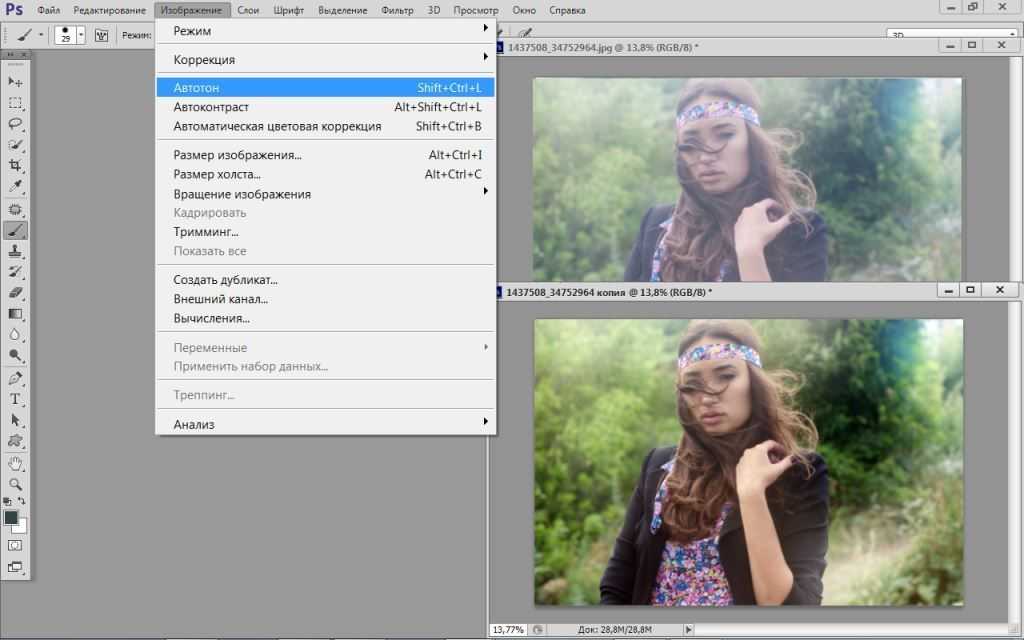
Я протестировал все бесплатные варианты, которые смог найти, и лучшие результаты были получены от того, что также оказалось самым популярным вариантом «, Фото увеличитель«. На самом деле, она проделала удивительно хорошую работу.
При этом вариант, который я рекомендую, по-прежнему использовать Photoshop для увеличения разрешения изображений без потери качества.
7. Уточнение фото
Уточнение фото позиционируется как устройство увеличения изображений AI, которое может увеличивать изображения в 16 раз за 10 секунд. Если у вас есть небольшие изображения, которые вы хотите масштабировать перед их печатью, этот инструмент масштабирования AI — хороший выбор.
Улучшение разрешения фотографий — Photo RefinerВ отличие от обычных решений, этот онлайн-конвертер изображений использует глубокое обучение для увеличения разрешения изображений без ухудшения качества.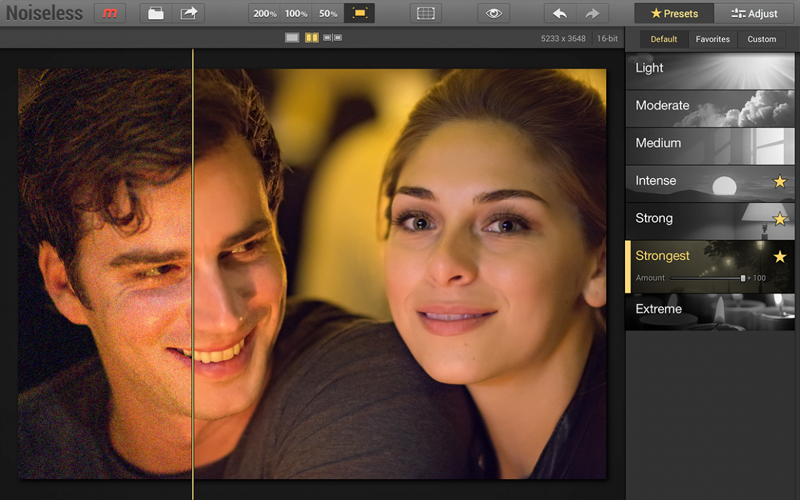
Какое разрешение?
В фотографии разрешение — это количество деталей на фотографии. Это определяется такими факторами, как точность фокусировки, качество объектива и количество пикселей в сенсоре камеры. Если вы печатаете свою фотографию, в игру также вступают другие факторы: размер, среда отображения, качество печати и т. Д.
Люди используют термин «разрешение» для обозначения большего, чем уровень детализации фотографии. Он также может относиться к более конкретным вещам, таким как разрешающая способность объектива, количество пикселей на дюйм в отпечатке и общее количество пикселей в вашем цифровом изображении. Последнее использование является одним из наиболее распространенных, и ему также посвящена данная статья.
Когда фотографы просят увеличить разрешение изображения, они обычно имеют в виду количество пикселей: преобразование фотографии размером 200 × 200 пикселей в фотографию размером 1000 × 1000 пикселей (просто чтобы выбрать произвольные числа).
Читайте также: Apple iPhone 12: дата выхода, цена, характеристики и новости & Canon 5D Марк III : Тест, информация, сравнение и цена
Конечно, недостаточно добавить больше пикселей, если внешнее качество вашей фотографии не улучшится. Иначе зачем вообще увеличивать разрешение? К сожалению, получить хорошее фото из оригинала с низким разрешением непросто, но возможно.
Вы можете добиться впечатляющих результатов, если сделаете все правильно и лучшие инструменты для увеличения разрешения изображений.
Не забудьте поделиться статьей!
[Общее: 1 В среднем: 5]
VanceAI Масштабирование изображения | Лучшее в мире средство повышения масштаба изображения с помощью ИИ в Интернете и в программном обеспечении
Передовая технология повышения масштаба изображения с помощью ИИ
Повышение масштаба изображения до 8 раз с помощью передового алгоритма искусственного интеллекта.
Эффективное масштабирование AI
Несколько секунд для быстрого масштабирования изображения AI до HD.
Разнообразные модели масштабирования
Множество моделей ИИ для точного увеличения изображения.
Гарантия безопасности данных
Обработанные изображения будут удалены через 24 часа в целях конфиденциальности.
Как масштабировать изображения с улучшенными деталями?
Повышение масштаба изображения AI очень просто. Следуя приведенным ниже шагам, вы сможете автоматически без проблем масштабировать фотографии до более высокого разрешения на 100%.
01
Загрузить изображение
Нажмите «Увеличить изображение сейчас», чтобы загрузить изображение, масштаб которого вы хотите увеличить.
02
Начать обработку
Выберите правильную модель ИИ и время масштабирования (2x, 4x или 8x), затем нажмите «Начать обработку», чтобы начать масштабирование фотографии.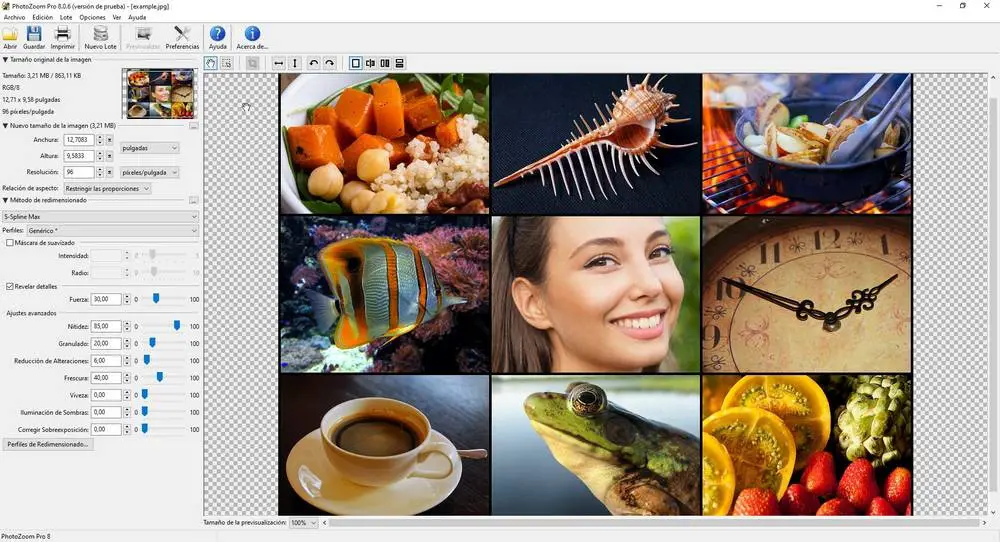
03
Загрузить изображение
Подождите несколько секунд, чтобы загрузить масштабированное изображение высокого разрешения.
AI Upscaling VS Normal Upscaling
AI Upscaling использует глубокое обучение для увеличения изображения до 800% и восстановления разрешения изображения. Обычные методы апскейлинга работают только на уровне пикселей, вызывая блочность и пикселизацию, в то время как онлайн-инструменты для апскейлинга изображения с помощью ИИ или программное обеспечение для апскейлинга с помощью ИИ могут разумно увеличивать изображение и выделять реальные детали и цвета на основе генеративно-состязательных сетей. Нажмите на образцы ниже, чтобы проверить различия.
400% Нормальное масштабирование
400% Масштабирование AI
Масштабирование изображений AI для торговых площадок
VanceAI Image Upscaler помогает сделать фотографии продуктов, плакаты или баннеры с низким разрешением более четкими и крупными с помощью масштабирования AI.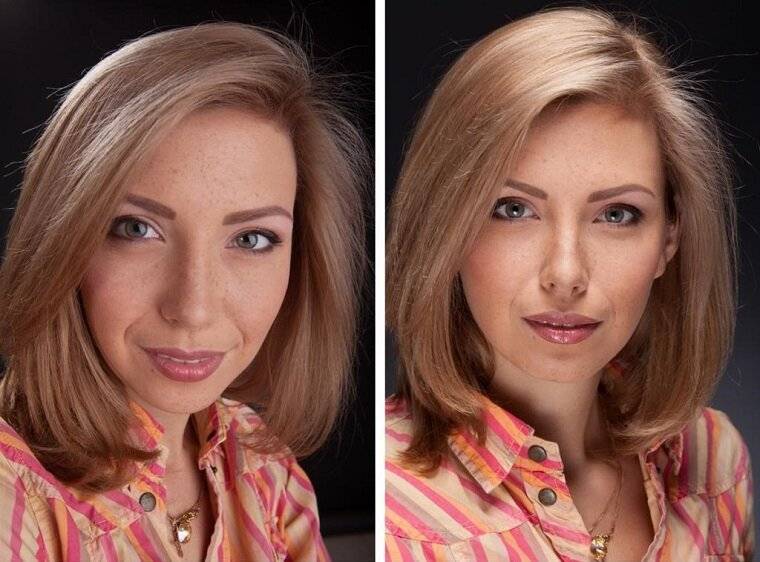 С помощью нашего онлайн-увеличителя изображений вы можете показать своей аудитории каждую деталь своих продуктов с помощью масштабирования 4K, чтобы стимулировать их желание покупать. Масштабируйте изображение онлайн для более высокого разрешения, чтобы привлечь больше аудитории и увеличить коэффициент конверсии на таких торговых площадках, как Amazon, eBay, Etsy и т. д. с помощью Увеличитель фотографий AI прямо сейчас или нажмите «Бесплатная загрузка» вверху, чтобы получить программное обеспечение для увеличения изображения для более экономичных планов.
С помощью нашего онлайн-увеличителя изображений вы можете показать своей аудитории каждую деталь своих продуктов с помощью масштабирования 4K, чтобы стимулировать их желание покупать. Масштабируйте изображение онлайн для более высокого разрешения, чтобы привлечь больше аудитории и увеличить коэффициент конверсии на таких торговых площадках, как Amazon, eBay, Etsy и т. д. с помощью Увеличитель фотографий AI прямо сейчас или нажмите «Бесплатная загрузка» вверху, чтобы получить программное обеспечение для увеличения изображения для более экономичных планов.
Высококачественное изображение сейчас
До
4-кратное нормальное увеличение
После
4-кратное увеличение AI
Высококачественные изображения AI для автосалонов вашей аудитории. Вам просто нужен онлайн-апскейлер изображений, который позволяет повышать качество изображения с помощью ИИ до высокого качества одним щелчком мыши.
 Этот инструмент для увеличения изображения может без особых усилий создавать изображения автомобилей с высоким разрешением или 4K. С помощью увеличителя изображений AI от VanceAI вы можете увеличить разрешение фотографий вашего автомобиля с помощью технологии масштабирования изображений AI, чтобы сделать их более привлекательными. Давайте начнем масштабировать изображения с помощью онлайн-увеличителя изображений прямо сейчас!
Этот инструмент для увеличения изображения может без особых усилий создавать изображения автомобилей с высоким разрешением или 4K. С помощью увеличителя изображений AI от VanceAI вы можете увеличить разрешение фотографий вашего автомобиля с помощью технологии масштабирования изображений AI, чтобы сделать их более привлекательными. Давайте начнем масштабировать изображения с помощью онлайн-увеличителя изображений прямо сейчас!Масштабирование изображения сейчас
До
4-кратное нормальное увеличение
После
4-кратное увеличение AI
Масштабирование изображений AI для печати
VanceAI Image Upscaler — это инновационное решение для масштабирования изображений с использованием ИИ. Этот онлайн-апскейлер изображений позволяет увеличивать изображения в различных масштабах (2x, 4x и 8x), восстанавливать детали, улучшать качество сжатого изображения и многое другое. апскейлер изображений всегда будет давать высококачественные результаты. Нажмите «Увеличить изображение сейчас», чтобы начать масштабирование AI онлайн, или загрузите программное обеспечение выше для ежемесячной подписки.
апскейлер изображений всегда будет давать высококачественные результаты. Нажмите «Увеличить изображение сейчас», чтобы начать масштабирование AI онлайн, или загрузите программное обеспечение выше для ежемесячной подписки.
Масштабирование изображения сейчас
До
4-кратное нормальное увеличение
После
4-кратное увеличение AI
Высококачественные художественные изображения с искусственным интеллектом для более высокого разрешения
VanceAI Image Upscaler — отличный инструмент для повышения качества фотоискусства на основе искусственного интеллекта. Будь то размытые рисунки или изображения, созданные искусственным интеллектом, этот увеличитель изображений с искусственным интеллектом может преобразовать их из низкого разрешения в высокое. Его также можно использовать для масштабирования пиксельной графики.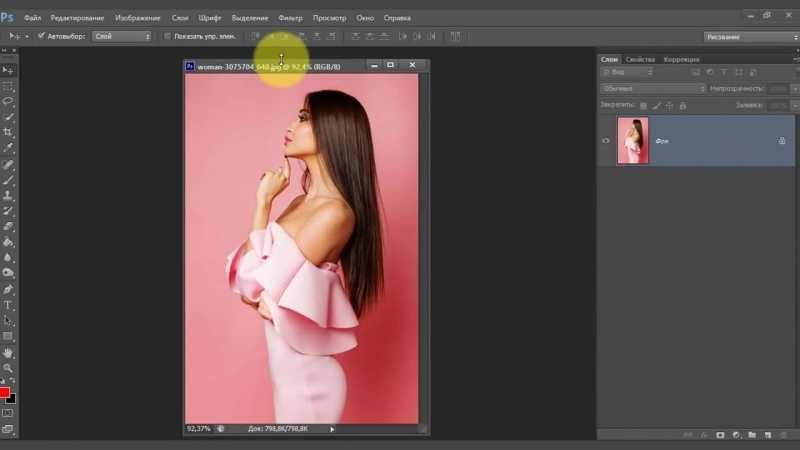 Просто не стесняйтесь использовать этот онлайн-апскейлер изображений сейчас, если вам нужен художественный апскейлер для мгновенного увеличения разрешения изображения. С помощью этого фотоапскейлера можно легко создавать 4K-фотографии произведений искусства. Если вам нужен месячный или годовой план, загрузите программное обеспечение AI upscaler сверху.
Просто не стесняйтесь использовать этот онлайн-апскейлер изображений сейчас, если вам нужен художественный апскейлер для мгновенного увеличения разрешения изображения. С помощью этого фотоапскейлера можно легко создавать 4K-фотографии произведений искусства. Если вам нужен месячный или годовой план, загрузите программное обеспечение AI upscaler сверху.
Высококачественное изображение сейчас
AI Высококачественное размытие текста на изображениях
Всегда были нужны изображения с четким текстом, включая подписи, контракты, отсканированные файлы и т. д. Вас может раздражать размытый текст или подлинники на старинных бумажных документах, VanceAI Image Upscaler предлагает вам онлайн-модель масштабирования, ориентированную на масштабирование текста с помощью ИИ. Этот онлайн-увеличитель изображений станет вашим оптимальным выбором для масштабирования текста, если вы боретесь с тем, как эффективно масштабировать текст или сценарии и сделать их более разборчивыми.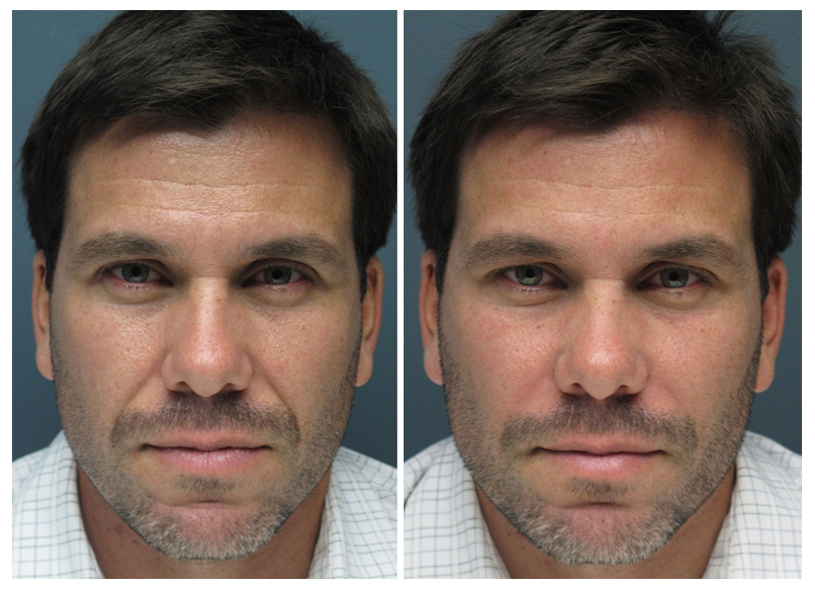
Высококачественное изображение сейчас
До После
AI Upscale Anime Pictures
VanceAI Image Upscaler помогает масштабировать аниме-фотографии для создания HD-обоев или 4K-постеров, а также повышать качество старых мультфильмов или старинных комиксов с помощью модели масштабирования аниме. Этот онлайн-увеличитель изображений может масштабировать аниме вайфу онлайн в 2, 4 или 8 раз по сравнению с изображениями с низким разрешением или сжатыми изображениями одним щелчком мыши. Повышение масштаба аниме-изображений с помощью ИИ — это очень просто с помощью ИИ-масштабатора изображений. Начните свое путешествие по масштабированию мультфильмов и аниме прямо сейчас или загрузите наше программное обеспечение для масштабирования AI бесплатно.
Upscale Image Now
1 000 000 пользователей по всему миру используют VanceAI
Журналисты TopTen. AI, журналисты fixthephoto.com и специалисты по маркетингу в социальных сетях используют AI Image Upscaler для увеличения разрешения изображения.
AI, журналисты fixthephoto.com и специалисты по маркетингу в социальных сетях используют AI Image Upscaler для увеличения разрешения изображения.
VanceAI Image Upscaler может предложить наилучший результат для качества масштабирования AI, этот увеличитель изображений заслуживает первого места в моем обзоре Top 15 AI Image Upscaler за 2022 год.
Благодаря VanceAI Image Upscaler вы можете легко превращать любую некачественную картинку в большое изображение с более высоким разрешением. — Читать далее.
Этот фотоувеличитель AI прост в использовании и не требует особых навыков. Это удобный инструмент для увеличения фотографий без потери качества, и он отлично подходит для тех, кто никогда не учился увеличивать изображение. Нет необходимости использовать сложное программное обеспечение, такое как Photoshop, для улучшения качества изображения, если у вас есть программное обеспечение VanceAI Image Upscaler для ПК.
Попробуйте AI Image Enlarger Online
Загрузите изображение, чтобы попробовать наш онлайн-апскейлер изображений, или нажмите «Бесплатная загрузка» ниже, чтобы загрузить программу Image Upscaling. Всего один клик, чтобы мгновенно сделать маленькие изображения большими и четкими с помощью технологии масштабирования AI.
Часто задаваемые вопросы
-
Как загрузить программу для масштабирования изображений?
VanceAI предоставляет вам программное обеспечение для масштабирования AI. Все, что вам нужно сделать, это перейти к началу страницы и нажать «Бесплатная загрузка», чтобы бесплатно загрузить программное обеспечение для масштабирования AI.
-
Как увеличить изображение онлайн с помощью ИИ?
VanceAI Image Upscaler предлагает оптимальный метод увеличения изображения с помощью ИИ в 8 раз без потери качества за 3 секунды.

-
Как увеличить размер изображения без изменения пикселей?
На основе технологии искусственного интеллекта средство повышения качества изображения от VanceAI исправляет потерянные пиксели при увеличении изображения небольшого размера до большого. Это позволяет вам увеличивать изображение с помощью ИИ без потери пикселей, получая изображения с более высоким разрешением за считанные секунды.
-
Нужен ли VanceAI Image Upscaler профессиональным фотографам?
Да. Даже если вы используете продвинутую камеру, мягкость и недостатки вашего изображения станут очевидны при увеличении. С помощью апскейлера AI вы можете увеличивать изображения с помощью AI, не жертвуя качеством изображения и детализацией.

-
Какие проблемы с изображениями можно решить с помощью VanceAI Image Upscaler?
VanceAI Image Upscaler создан для всех изображений с низким разрешением, где невозможно четко увидеть детали и текстуры. Кроме того, этот увеличитель изображений прекрасно работает с изображениями с артефактами сжатия. Он может отлично улучшить качество изображения с помощью передовой технологии масштабирования AI.
Дополнительные инструменты для редактирования фотографий в VanceAI0019
Ещё сообщения
Увеличить изображение без потери качества в Фотошопе, это возможно? | Блог
Для фотографа, художника или дизайнера способность увеличивать изображения без потери качества является ценным навыком. К счастью, с правильным программным обеспечением и техникой это действительно возможно, но с разными результатами.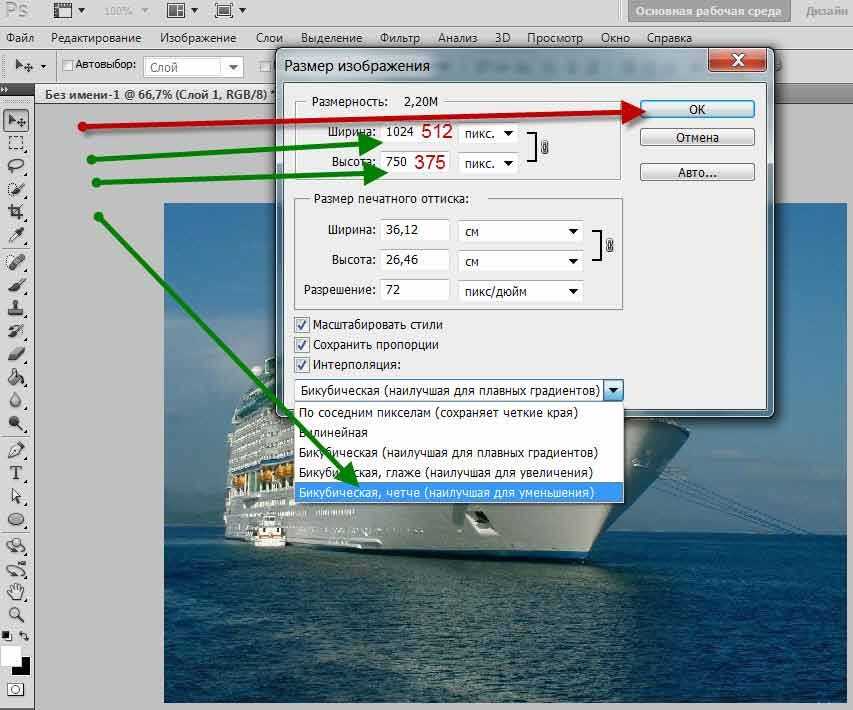 Ключевым моментом является использование процесса, называемого «интерполяцией», который включает в себя вставку новых пикселей в изображение на основе цветов и тонов окружающих пикселей. Это можно сделать вручную, просто увеличив размер изображения, но это действительно не очень подходит для детализированных фотографий и изображений.
Ключевым моментом является использование процесса, называемого «интерполяцией», который включает в себя вставку новых пикселей в изображение на основе цветов и тонов окружающих пикселей. Это можно сделать вручную, просто увеличив размер изображения, но это действительно не очень подходит для детализированных фотографий и изображений.
К счастью, в наши дни есть несколько вариантов. Но это действительно зависит от того, есть ли у вас доступ к Adobe Photoshop и его Creative Cloud или нет. Если вы это сделаете, вам повезло, Photoshop выпустил новую функцию для фотографов под названием Super Resolution. Это может увеличить размер изображения до 4 раз, но для начала вам потребуется доступ к плагину Camera Raw и Adobe Bridge. Если у вас есть доступ к этим программам, вам потребуется всего пара шагов, чтобы завершить процесс.
Если вы провели весь этот пост в блоге, не совсем понимая, что эти части программного обеспечения делают или как они работают, мы всегда с вами.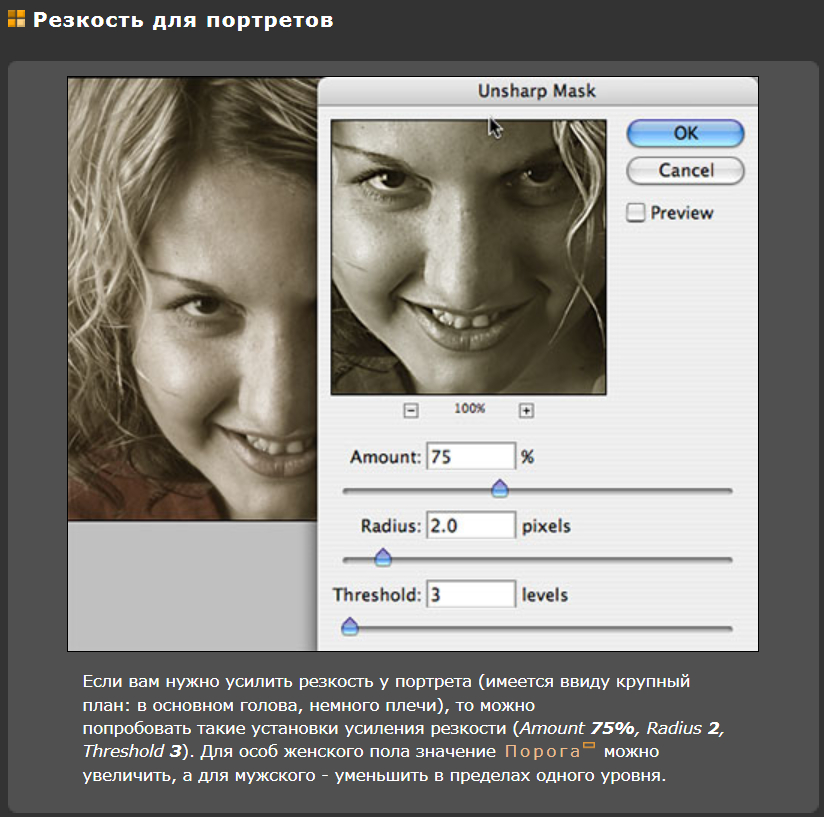 Даже опытные профессионалы устают от сложности этой проблемы, слишком запутан весь процесс. К счастью, есть более простые способы!
Даже опытные профессионалы устают от сложности этой проблемы, слишком запутан весь процесс. К счастью, есть более простые способы!
Следующие два метода позволят вам увеличить размер любого изображения без потери качества, что идеально, если вы никогда не собирались редактировать фотографии в Photoshop!
1) Воспользуйтесь онлайн-службой масштабирования изображения с помощью ИИ
Самый простой и быстрый способ улучшить качество фотографий — воспользоваться службой масштабирования на основе ИИ, которая не только поможет вам сэкономить время, но и обеспечит такие аспекты, как цветовой баланс, сохраняются. Существует много таких сервисов, но один из них, который становится довольно популярным (по уважительной причине) в наши дни, — это Upscale от Sticker Mule. Это 100% бесплатный способ масштабирования изображений в Интернете, и он работает довольно хорошо.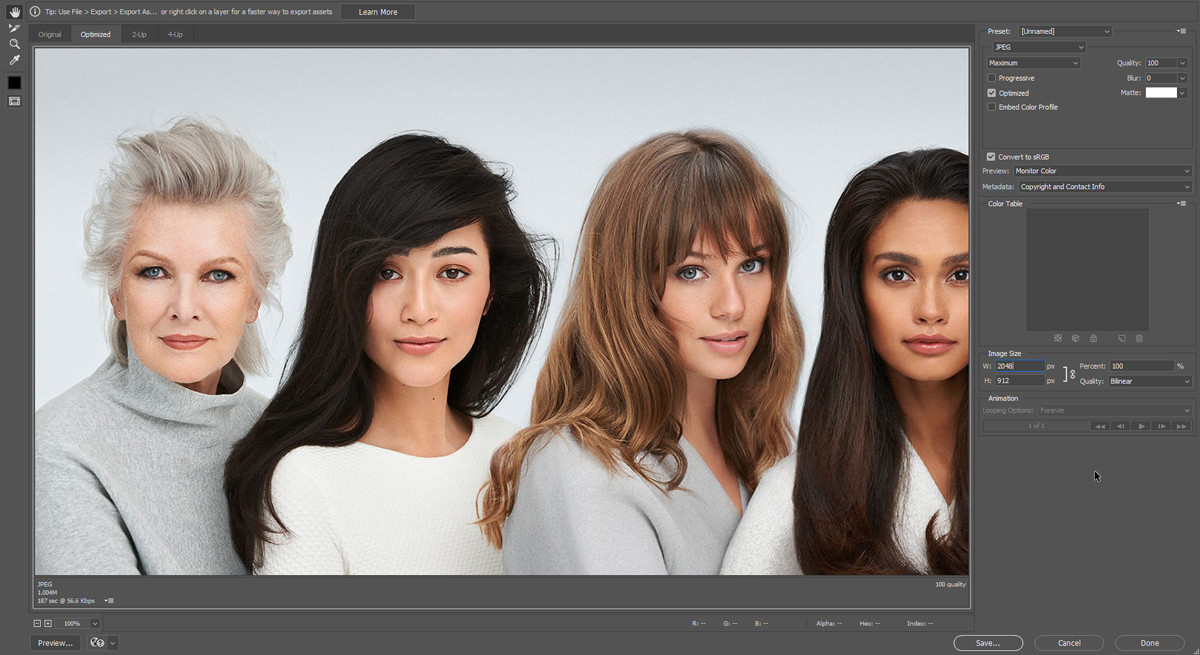 Вы можете бесплатно увеличить разрешение любого изображения до 8 раз всего за пару кликов!
Вы можете бесплатно увеличить разрешение любого изображения до 8 раз всего за пару кликов!
Самое приятное в этой услуге то, что она абсолютно бесплатна, так что вам нечего терять, попробовав ее и убедившись, что это то, что вы ищете.
Как и любой инструмент для увеличения изображения на основе ИИ, он невероятно быстр и прост в использовании, но не всегда идеален. Он отлично подойдет для большинства изображений и фотографий, но вам могут понадобиться дополнительные инструменты для достижения совершенства с некоторыми изображениями. Вот когда вам может подойти более обширное решение; как векторизация вашего изображения.
2) Воспользуйтесь онлайн-сервисом векторизации изображений
Как и во всех сервисах повышения качества изображений ИИ, в наши дни существует довольно много сервисов, которые могут превратить ваше изображение в вектор, чтобы вы могли масштабировать изображение до бесконечности. . Это онлайн-решение отлично подходит для логотипов, символов и иллюстраций среди многих других объектно-ориентированных изображений. Однако, если вы хотите повысить качество фотографии, это не поможет. Но если у вас есть объект, преобразование вашего изображения в вектор окупится на долгие годы!
. Это онлайн-решение отлично подходит для логотипов, символов и иллюстраций среди многих других объектно-ориентированных изображений. Однако, если вы хотите повысить качество фотографии, это не поможет. Но если у вас есть объект, преобразование вашего изображения в вектор окупится на долгие годы!
Когда у вас есть векторное изображение, вы можете масштабировать и увеличивать его размер до нужного вам размера! Вы даже можете заполнить весь экран фильма своим новым векторным изображением без потери качества. Вот почему это такой отличный ресурс для изображений, которые вам нужно будет часто рассылать, поскольку он будет работать для любой цели, которую кто-то может захотеть.
Чтобы начать векторизацию вашего изображения, зайдите на Redraw by Sticker Mule. Оттуда просто загрузите свою фотографию, и мы вышлем вам доказательство в течение нескольких часов с вашего нового векторного изображения. Если вы хотите каких-либо изменений или вам не нравятся определенные вещи, просто продолжайте пересматривать доказательство, пока оно вас не удовлетворит на 100%. Как только это будет сделано, вам просто нужно заплатить 19 долларов.и у вас будет совершенно новое векторное изображение, которое можно использовать где угодно и практически для любых целей! Успех!
Как только это будет сделано, вам просто нужно заплатить 19 долларов.и у вас будет совершенно новое векторное изображение, которое можно использовать где угодно и практически для любых целей! Успех!
Также можно преобразовать изображение в вектор несколькими способами в Adobe Photoshop или Illustrator, но опять же, этот подход является очень сложной задачей для специалистов, не являющихся специалистами Adobe. Однако, если у вас есть навыки, вот 6 различных способов преобразовать изображение в вектор таким образом.
Итак, в заключение
Действительно можно улучшить изображения в фотошопе, но есть определенные ограничения, которые делают его невозможным для изображений с большим количеством деталей. В этих случаях вы можете использовать службу масштабирования на основе ИИ, такую как Upscale, чтобы увеличить разрешение до 8 раз, или, если этого недостаточно, вы также можете преобразовать свое изображение в векторное изображение, которое затем можно улучшить или увеличить до любого размера.

 Width = .Width - dw#
.Left = cx1# - .Width / 2: .Top = cy1# - .Height / 2
While Timer - t < dt#: DoEvents: Wend
Next i
.Delete ' а потом удаляем её
End With
Else ' щелчок на исходной картинке, - создаём её копию, и увеличиваем
For Each sha In ActiveSheet.Shapes
If sha.Name Like "BigImage_*" Then sha.Delete
Next
Set sha = s_sha.Duplicate ' создаем копию картинки
sha.Top = s_sha.Top: sha.Left = s_sha.Left ' помещаем копию поверх исходной
sha.Name = "BigImage_" & Timer ' переименовываем изображение
sha.LockAspectRatio = 1
' если есть закреплённые столбцы и строки
TopRowsHeight# = Range("1:1").RowHeight ' закреплена первая строка
LeftColumnsWidth# = 0 ' закреплённых столбцов нет
With sha
cx1# = .Left + .Width / 2: cy1# = .Top + .Height / 2
cx2# = Columns(ActiveWindow.ScrollColumn).
Width = .Width - dw#
.Left = cx1# - .Width / 2: .Top = cy1# - .Height / 2
While Timer - t < dt#: DoEvents: Wend
Next i
.Delete ' а потом удаляем её
End With
Else ' щелчок на исходной картинке, - создаём её копию, и увеличиваем
For Each sha In ActiveSheet.Shapes
If sha.Name Like "BigImage_*" Then sha.Delete
Next
Set sha = s_sha.Duplicate ' создаем копию картинки
sha.Top = s_sha.Top: sha.Left = s_sha.Left ' помещаем копию поверх исходной
sha.Name = "BigImage_" & Timer ' переименовываем изображение
sha.LockAspectRatio = 1
' если есть закреплённые столбцы и строки
TopRowsHeight# = Range("1:1").RowHeight ' закреплена первая строка
LeftColumnsWidth# = 0 ' закреплённых столбцов нет
With sha
cx1# = .Left + .Width / 2: cy1# = .Top + .Height / 2
cx2# = Columns(ActiveWindow.ScrollColumn).